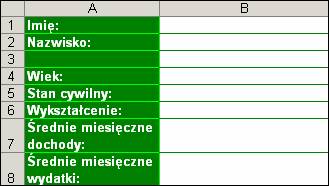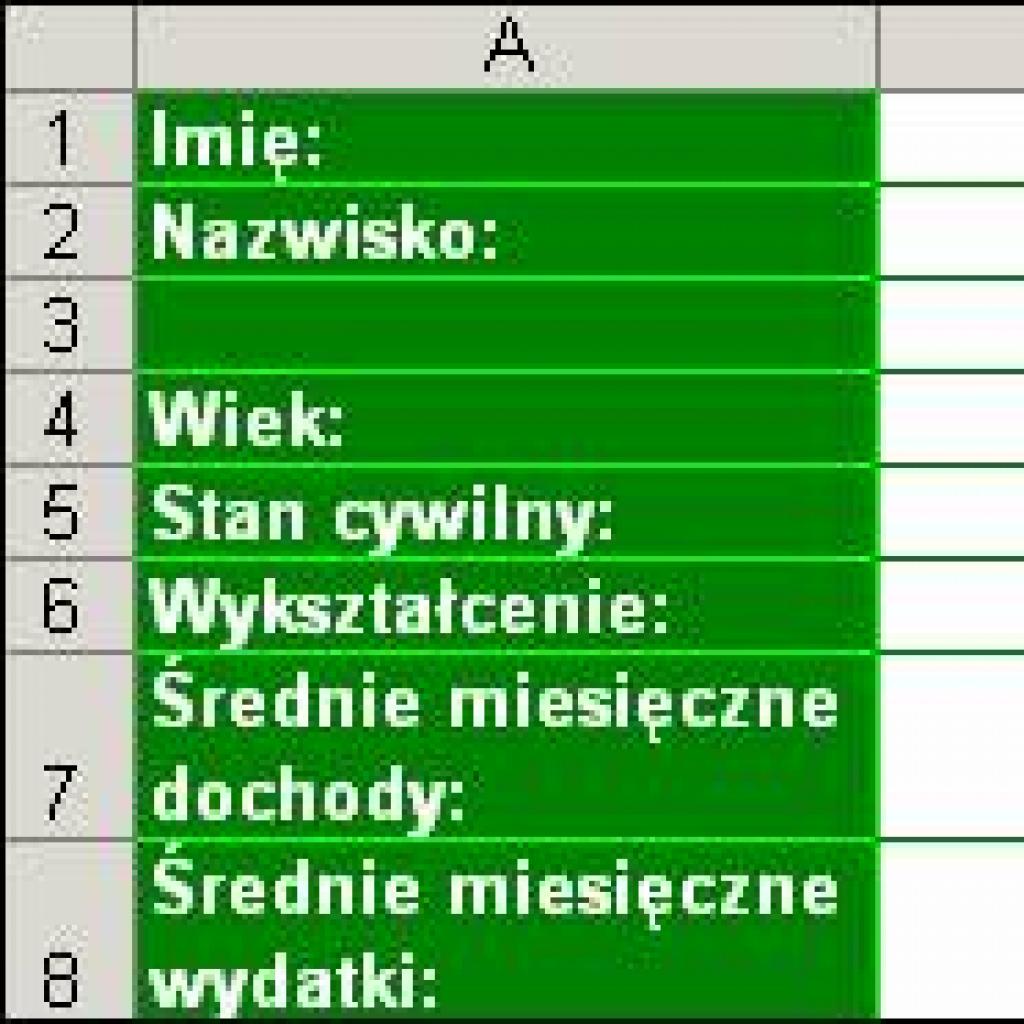Przygotowałeś formularz z danymi osobowymi, który będziesz rozsyłać do swoich współpracowników. Ze względu na to, że wprowadzone wartości będziesz dalej analizować, zależy Ci na tym, aby wszystkie pola były poprawnie i jednolicie wypełnione. W związku z tym planujesz przygotować prostą instrukcję wprowadzania danych do formularza. Najlepiej będzie, jeśli do tego celu zastosujesz narzędzie Excela o nazwie Sprawdzanie poprawności. Gdy konkretna komórka zostanie zaznaczona, obok niej wyświetli się mały komunikat z dowolną treścią. Dzięki temu osoba wprowadzająca dane nie popełni błędu.
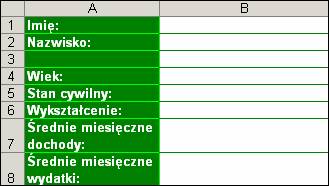 Rys. 1. Fragment formularza osobowego
Rys. 1. Fragment formularza osobowegoPrzyjmijmy, że chcesz, aby po zaznaczeniu komórki B7, pojawił się następujący komunikat: „Proszę wpisać kwotę brutto zaokrągloną do jedności”.
Aby uzyskać taki efekt:
1. Zaznacz komórkę B7 i z menu Dane wybierz polecenie Sprawdzanie poprawności.
2. Przejdź do zakładki Komunikat wejściowy i w polu Tytuł wpisz słowo, które ukaże się górnej części okienka z komunikatem, np. UWAGA!!!
3. W polu Komunikat wejściowy wpisz odpowiednią informację dla osoby wypełniającej formularz. Upewnij się, że pole Pokazuj komunikat wejściowy przy wyborze komórki jest zaznaczone.
 Rys. 2. Ustawienia komunikatu wejściowego
Rys. 2. Ustawienia komunikatu wejściowego4. Zatwierdź ustawienia, klikając OK.